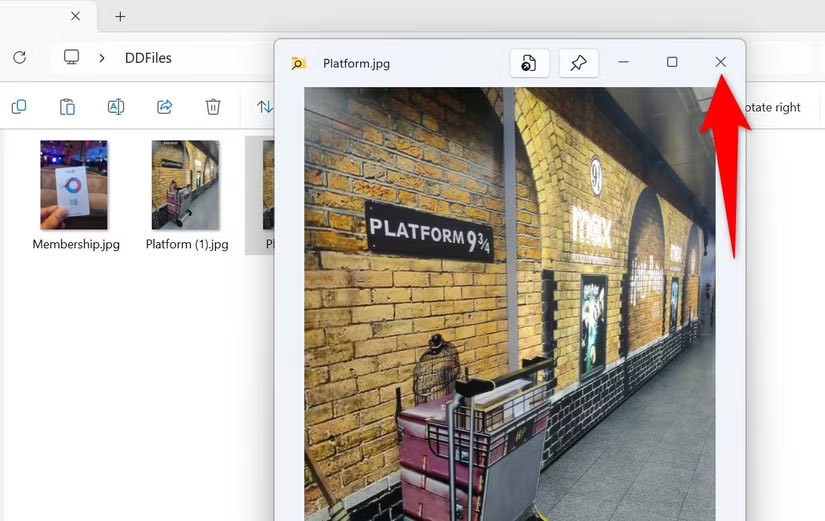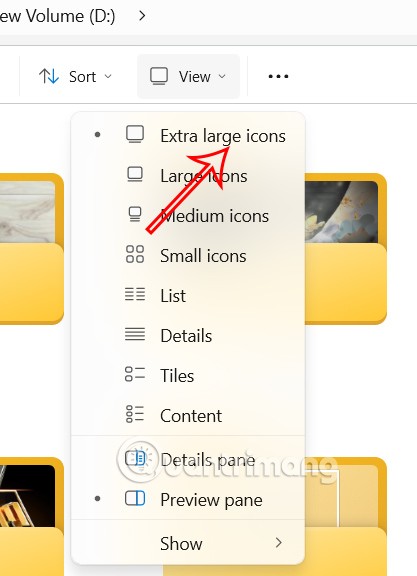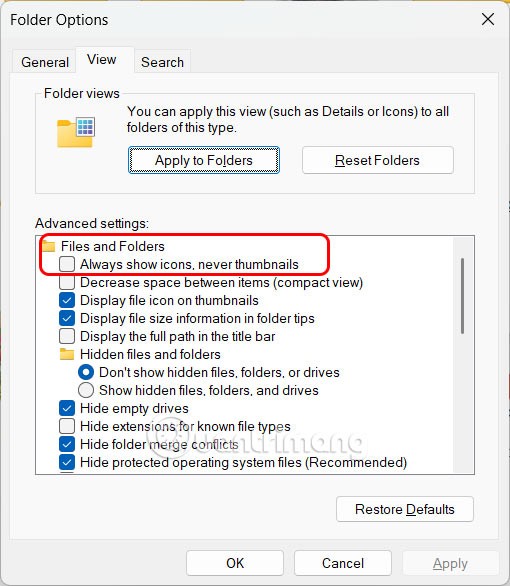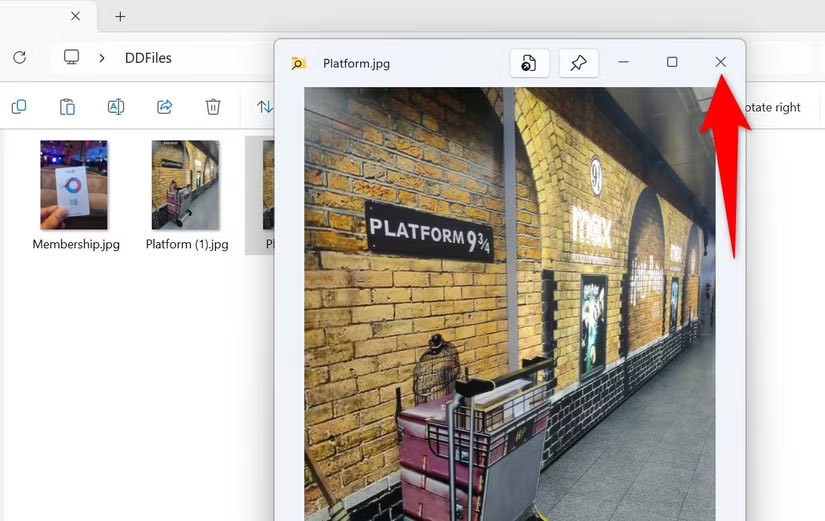Si vous recherchez un fichier spécifique dans un dossier contenant de nombreux fichiers, vous pouvez utiliser l'aperçu du fichier pour voir rapidement le contenu d'un fichier sans l'ouvrir. Windows 11 nous aide de plusieurs manières à prévisualiser les fichiers sans les ouvrir sur Windows 11, par exemple en utilisant le volet de visualisation sur l'ordinateur. Voici 4 façons de prévisualiser des fichiers sans les ouvrir sous Windows 11.
Prévisualisez les fichiers sans les ouvrir avec le volet de prévisualisation
L'application Explorateur de fichiers intégrée de Windows 11 propose une fonctionnalité de volet d'aperçu qui vous permet de prévisualiser les fichiers dans le gestionnaire de fichiers. Ce volet apparaît dans la barre latérale droite de l'application et vous permet de prévisualiser des photos, des vidéos, des PDF et même des fichiers Microsoft Word.
Prévisualisez les fichiers sans les ouvrir avec QuickLook
Sur un Mac, pour prévisualiser un fichier, sélectionnez simplement un fichier et appuyez sur la touche Espace. Si les utilisateurs souhaitent utiliser cette fonctionnalité sous Windows, installez l’application QuickLook. L'application vous permet de visualiser le contenu de vos fichiers en appuyant sur la touche Espace.
Zoomez sur une icône de fichier pour voir son contenu.
Une petite astuce est que si vous zoomez sur l'icône du fichier, vous pouvez voir le contenu à l'intérieur, mais cela ne s'applique qu'aux images.
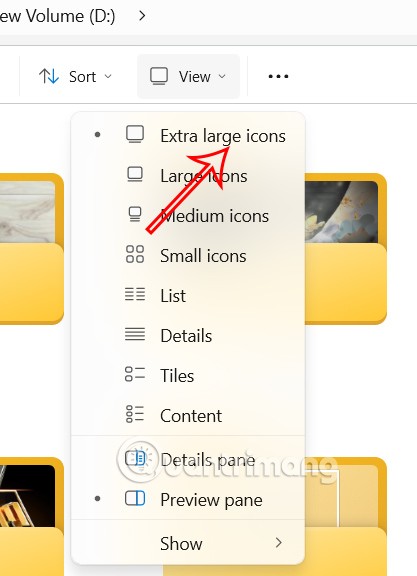
Si vous ne voyez pas d'aperçu du fichier, vous devez ajuster les paramètres de votre ordinateur. Cliquez sur l’icône à 3 points dans l’interface de l’Explorateur de fichiers et sélectionnez Options dans la liste affichée. Ensuite, nous cliquons sur l’onglet Affichage et désactivons l’option Toujours afficher les icônes, jamais les miniatures.
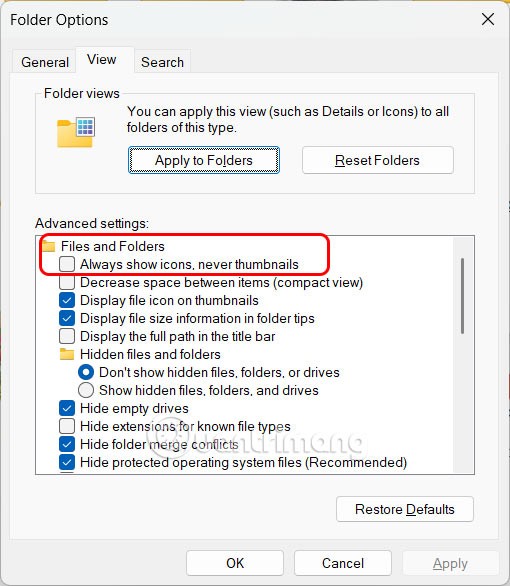
Utilisation de la fonction Peek de PowerToys
Tout d’abord, téléchargez l’application PowerToys à partir du lien ci-dessous et installez-la sur votre ordinateur comme d’habitude.
Allez ensuite dans le dossier contenant le fichier, appuyez sur Ctrl+Espace. Vous verrez un aperçu du fichier dans une nouvelle fenêtre.